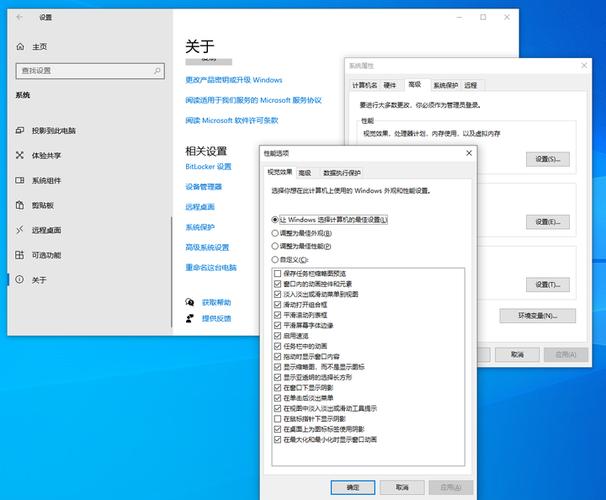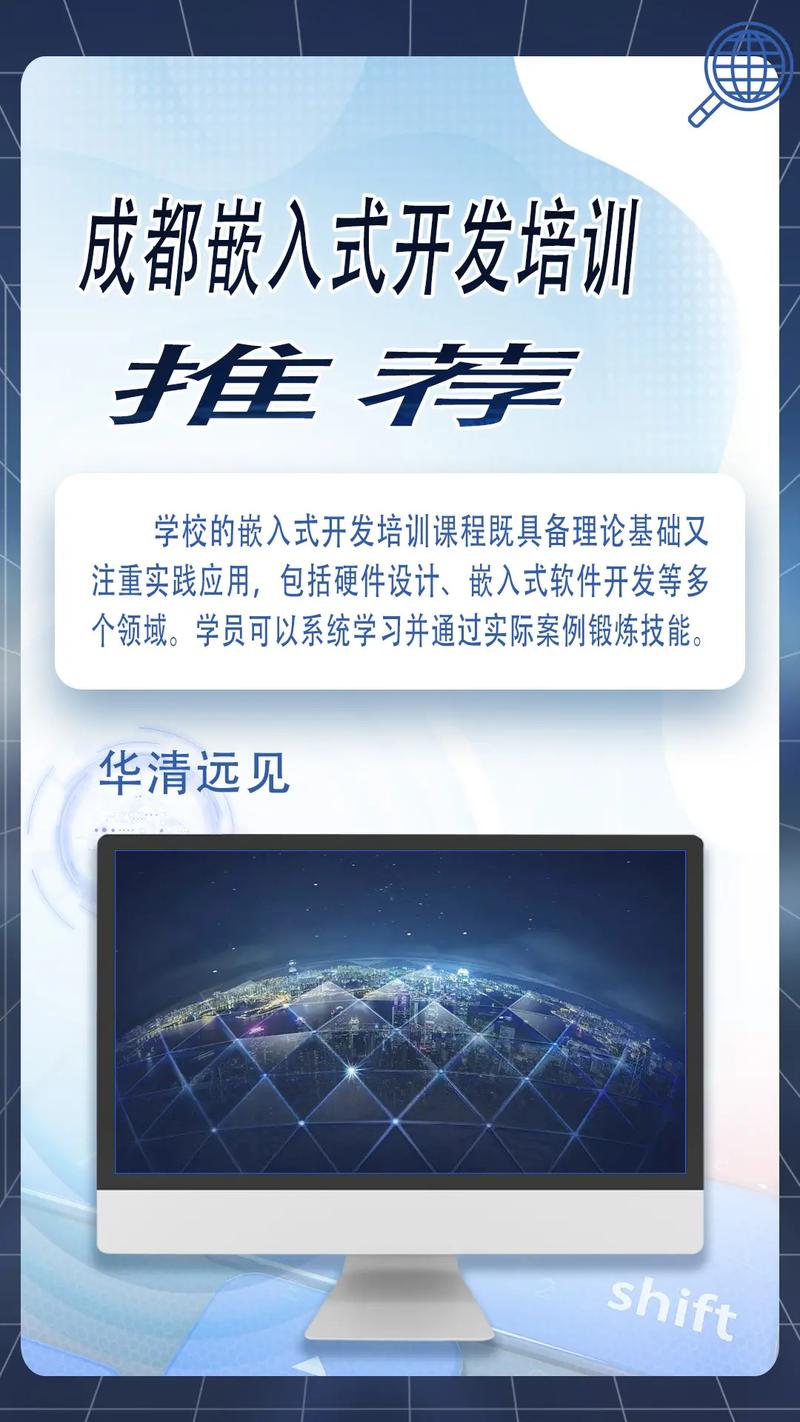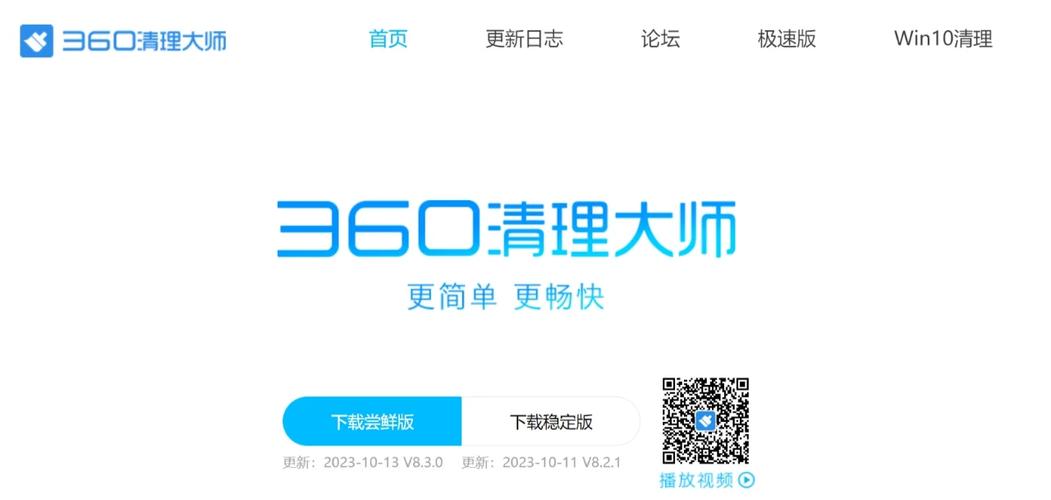1. 使用`ip route`命令: 添加路由: ```bash sudo ip route add via dev ``` 例如,如果你想要添加一个到192.168.1.0/24网段的路由,通过网关192.168.0.1,并且使用eth0接口,你可以使用以下命令: ```bash sudo ip route add 192.168.1.0/24 via 192.168.0.1 dev eth0 ```
删除路由: ```bash sudo ip route del ``` 例如,删除上面添加的路由: ```bash sudo ip route del 192.168.1.0/24 ```
显示当前路由表: ```bash sudo ip route show ```
2. 使用`route`命令: 添加路由: ```bash sudo route add net gw dev ``` 例如: ```bash sudo route add net 192.168.1.0/24 gw 192.168.0.1 dev eth0 ```
删除路由: ```bash sudo route del net ``` 例如: ```bash sudo route del net 192.168.1.0/24 ```
显示当前路由表: ```bash sudo route n ```
请注意,这些命令可能需要管理员权限来执行。另外,如果你是在使用`ip route`命令,确保你的Linux系统版本支持这个命令,因为较旧的版本可能只支持`route`命令。
在Linux系统中,网络路由是确保数据包能够正确传输到目标地址的关键。通过添加路由,您可以指定数据包在网络中的传输路径,这对于实现网络连接和数据转发至关重要。本文将详细介绍如何在Linux上添加路由,包括使用命令行工具进行操作以及如何使路由设置持久化。
查看当前路由表
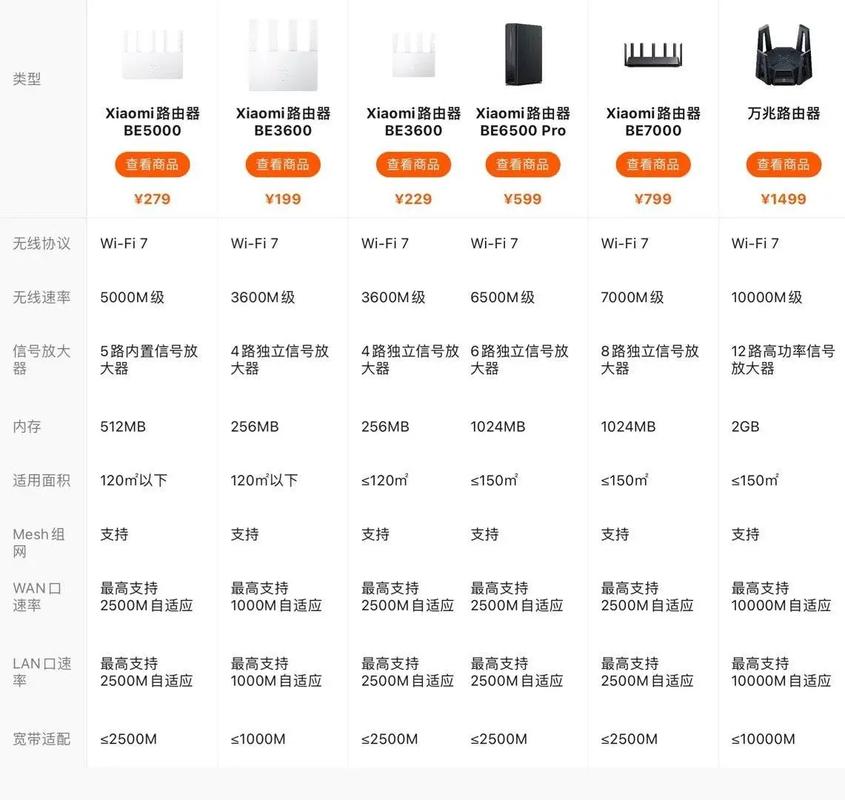
在添加路由之前,首先需要查看当前的路由表以了解现有的路由配置。您可以使用`route`命令来查看当前系统的路由表信息。
sudo route -n
该命令将显示当前系统的路由表信息,包括目标网络、下一跳网关、接口等。
添加路由

要添加新的路由,可以使用`route`命令的`add`选项。以下是其基本语法:
sudo route add [-net|-host] target [netmask Nm] [gw Gw] [[dev] If]
其中:
-net:目标地址是一个网络。
-host:目标地址是一个主机。
target:目的网络或主机。
netmask Nm:目的地址的网络掩码。
gw Gw:路由数据包通过的网关。
dev If:为路由指定的网络接口。
例如,要将目标网络`192.168.1.0/24`的数据包通过网关`192.168.1.1`发送到接口`eth0`,可以使用以下命令添加路由:
sudo route add -net 192.168.1.0/24 gw 192.168.1.1 dev eth0
验证路由添加
添加完新的路由后,您可以使用`route`命令再次查看路由表,以确保路由已经成功添加。
sudo route -n
您应该会看到新添加的路由条目出现在输出中。
使路由设置持久化

默认情况下,通过`route`命令添加的路由是临时的,系统重启后将丢失。如果您希望路由设置在系统重启后仍然有效,可以将其持久化保存。
以下是一种常用的方法:
打开`/etc/sysconfig/network-scripts/route-`文件,其中``是您的网络接口名称,例如`route-eth0`。
在文件中找到适当的网络接口配置,添加以下行来定义持久化路由:
192.168.1.0/24 via 192.168.1.1
其中,`192.168.1.0/24`是目标网络,`192.168.1.1`是网关地址。